สวัสดีครับ เพื่อนๆที่น่ารักทุกๆท่าน สำหรับวันนี้ผมก็มีทริค Windows 7
มาฝากกันอีกนิดหน่อย เพราะอีกไม่นาน เราจะย้ายไป Windows 8 และ 8.1
กันเต็มสูบสักทีนะครับ โปรดรอติดตาม
สำหรับบทความวิธีนี้จะเป็นการเลือกใช้ชื่อ User Account เป็นสิทธิ์
Administrator แบบถาวรเลย ซึ่งเราจะทำกันหลังจากที่มีการติดตั้ง Windows 7
เกือบจะเสร็จสมบูรณ์ ที่ว่าเกือบจะเสร็จสมบูรณ์ ก็คือ
ยังไม่ทันได้เข้าสู่หน้าจอ Windows ครับ แต่จะอยู่ที่หน้าจอสำหรับกำหนดชื่อ
Username และ Computer Name ใหม่ แล้วเมื่อกำหนดเป็น Admin
ในการใช้งานต่างๆ เช่น การติดตั้งโปรแกรมต่างๆ หรือการเรียกใช้ Command
Prompt หรือยูทิลิตี้อื่นๆก็สามารถทำได้เลย
รวมไปถึงโปรแกรมที่อาจจะไม่รองรับกับระบบโดยตรง
ก็ไม่จำเป็นต้องคลิกขวาเพื่อ Run as administrator กันอีกแล้ว
ปล. สำหรับเพื่อนๆที่ใช้งานอยู่ก่อนแล้ว แต่ไม่ได้ใช้สิทธิ์เป็น Admin ก็สามารถปรับเปลี่ยนได้ไม่ยากครับ แต่จะขออธิบายไว้ในคราวถัดไป
สำหรับขั้นตอนการติดตั้ง Windows 7 ตั้งแต่แรกเริ่ม เพื่อนๆสามารถศึกษาได้จากที่นี่
– การติดตั้งวินโดวส์ 7 อย่างละเอียด!! หรือ การติดตั้งวินโดวส์ 7 อย่างละเอียด!! (ตั้งแต่ข้อ 1 ถึง ข้อ 8)
ขั้นตอนการแก้ไข
เมื่อทำการติดตั้ง Windows 7 จนมาถึงหน้าจอให้กำหนด User name และ
Computer Name ก็ไม่ต้องกรอกข้อมูลครับ แต่ให้กดปุ่ม Shift + F10
เพื่อเรียกใช้งานหน้าต่าง Command Prompt
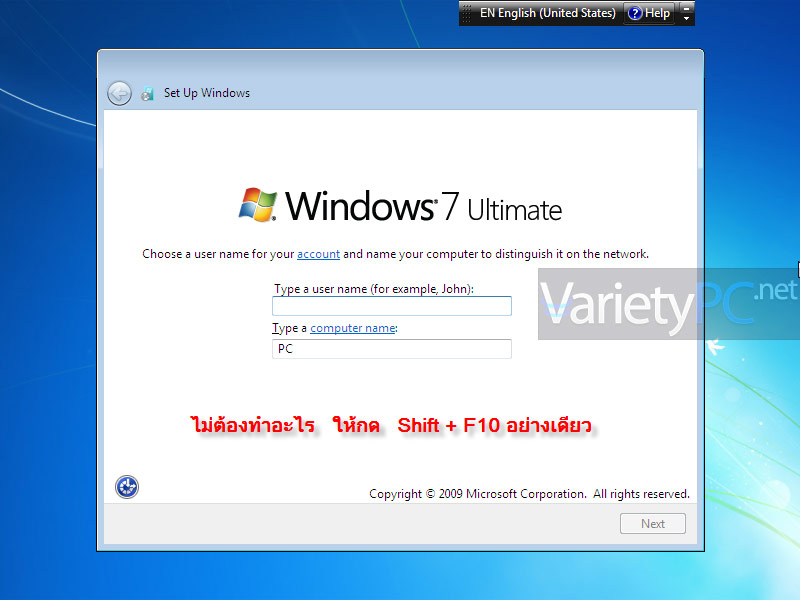
เมื่อหน้าจอ Command Prompt ถูกเปิดขึ้นมา ก็พิมพ์คำสั่ง msconfig แล้วกด Enter
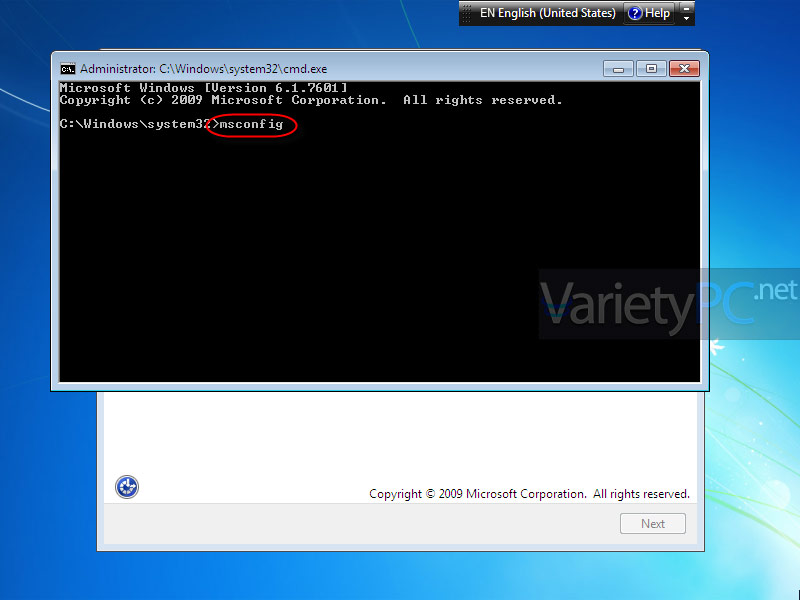
หน้าต่าง System Configuration จะถูกเปิดขึ้นมา ก็คลิกแท็บ Tools
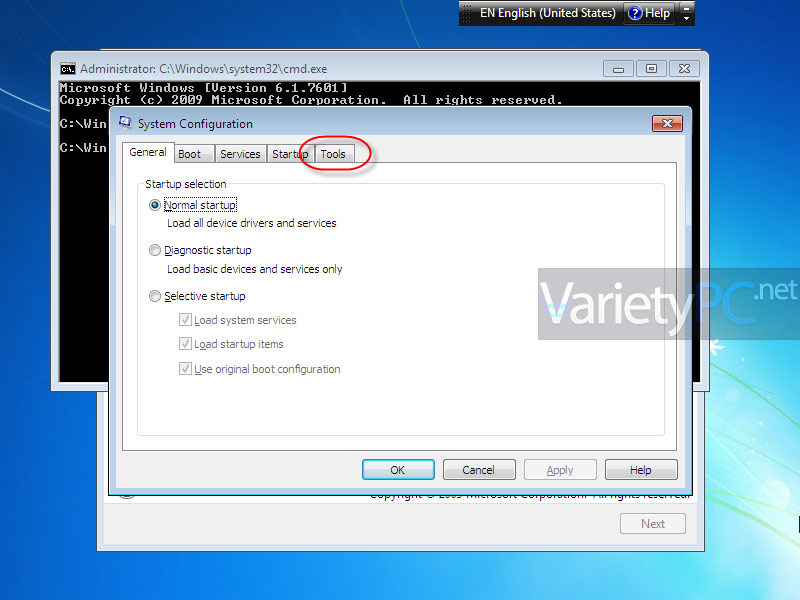
ที่ Tool Name ให้คลิกเลือกหัวข้อ Computer Management -> คลิกปุ่ม Launch
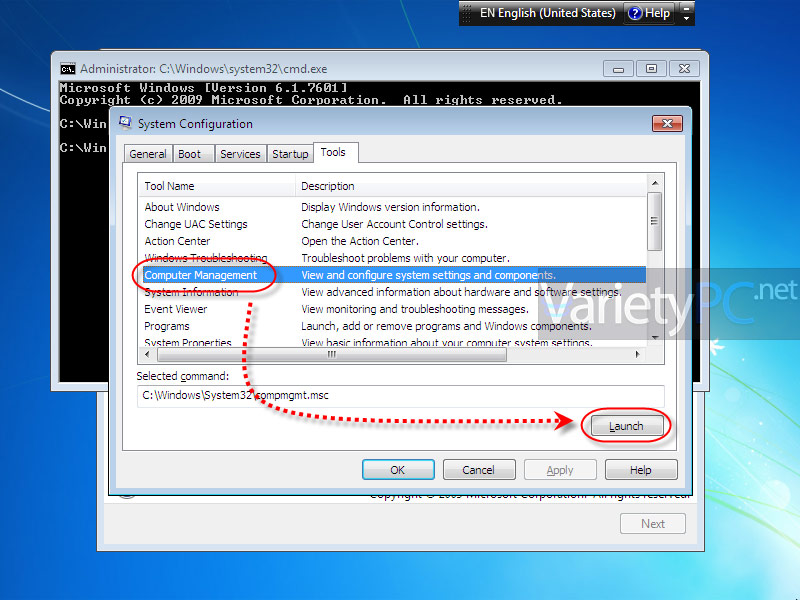
แล้วหน้าต่าง Computer Management จะถูกเปิดขึ้นมา ก็ให้คลิกเข้าไปที่
Computer Management -> System Tools -> Local Users and Groups
-> User
แล้วดับเบิ้ลคลิกหัวข้อ Administrator
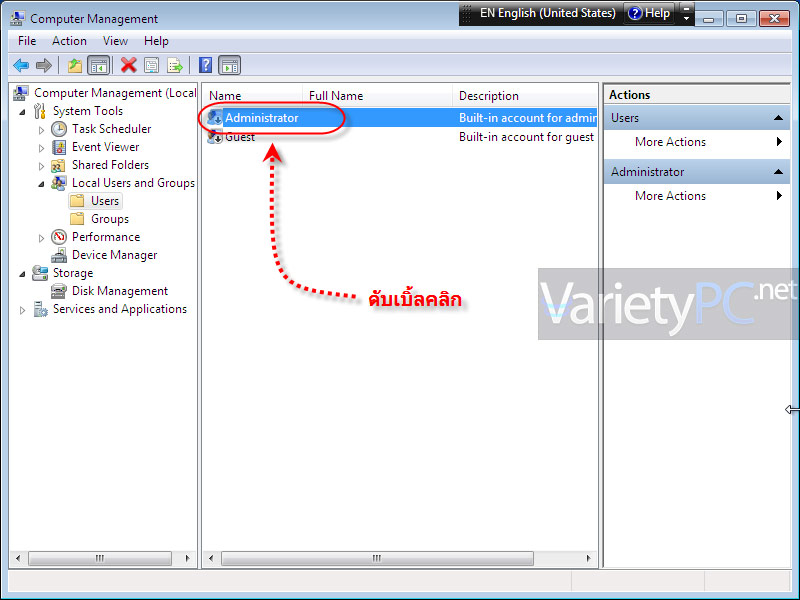
เอาเครื่องหมายถูกออกหน้าหัวข้อ Account is disabled เพื่อเปิดการใช้งานแอคเค้าน์ Administrator แล้วกด Apply -> OK พร้อมกับปิดหน้าต่าง Computer Management ลงไปด้วยครับ
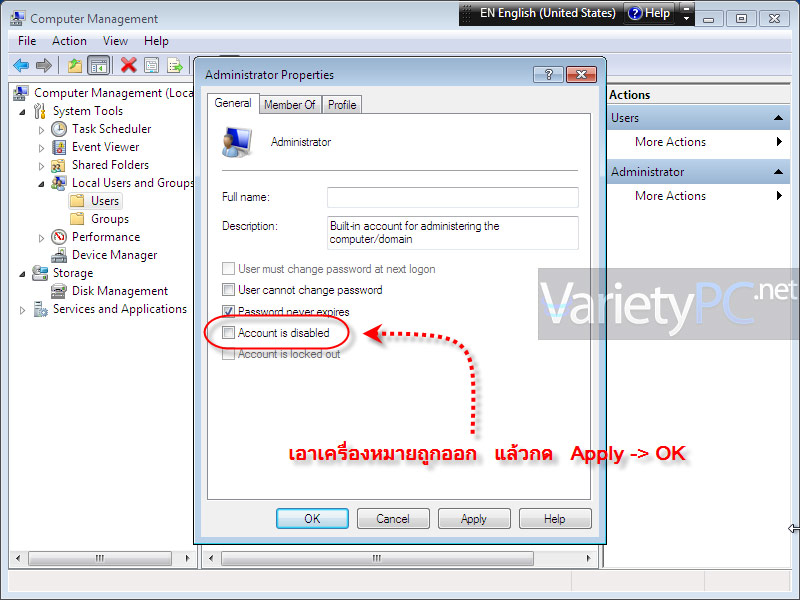
กลับมาที่แท็บ Tools ของหน้าต่าง System Configuration ให้คลิกหัวข้อ Task Manager -> คลิกปุ่ม Launch
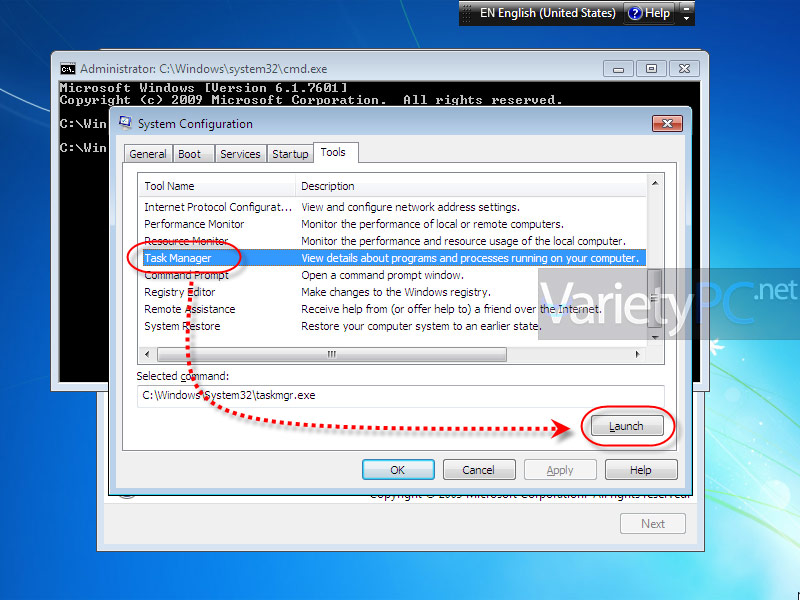
แล้วหน้าต่าง Windows Task Manager จะถูกเปิดขึ้นมา ที่แท็บ Applications ให้คลิกหัวข้อ msoobe แล้วกด End Task
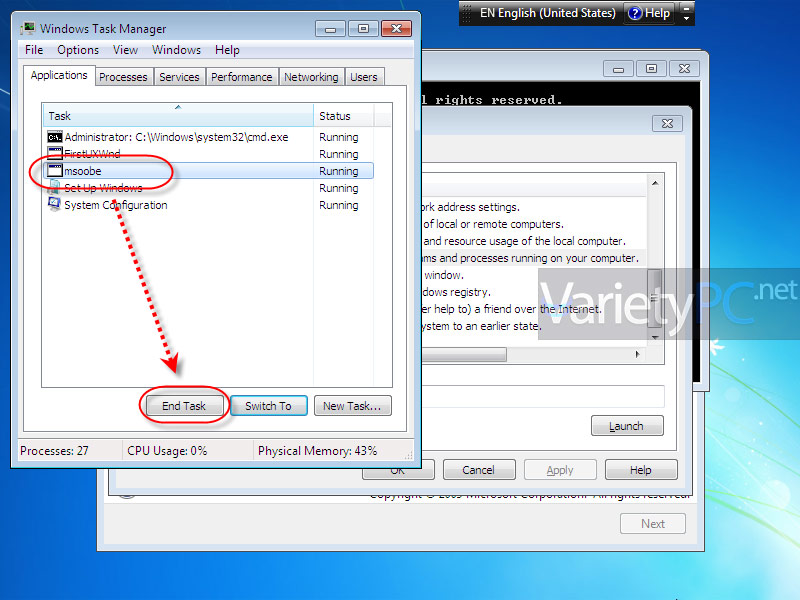
คลิก End Now อีกครั้ง เพื่อยืนยัน แล้วให้ปิดหน้าต่างทั้งหมด หรือจะรอจนกว่าเข้าสู่หน้าจอ Windows แล้วค่อยปิดก็ได้ครับ
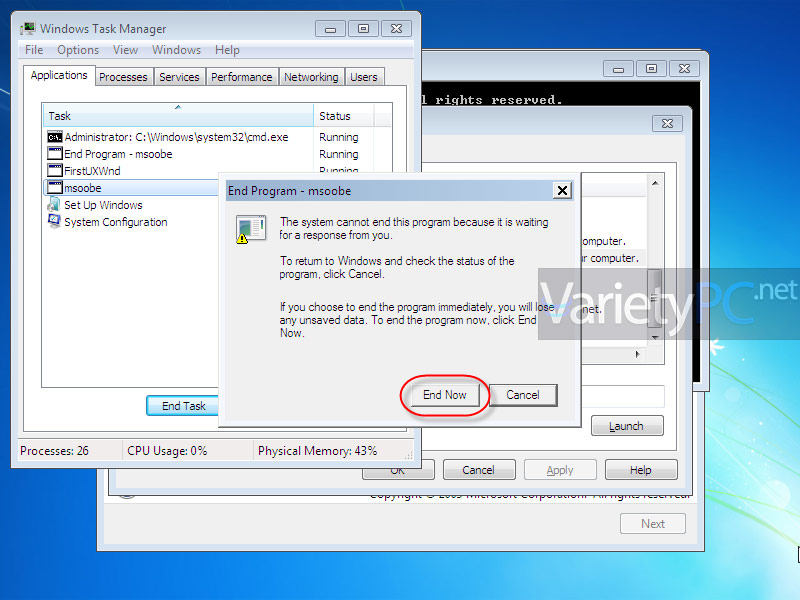
หลังจากนี้หน้าจอจะดำไปประมาณ 5-10 วินาที
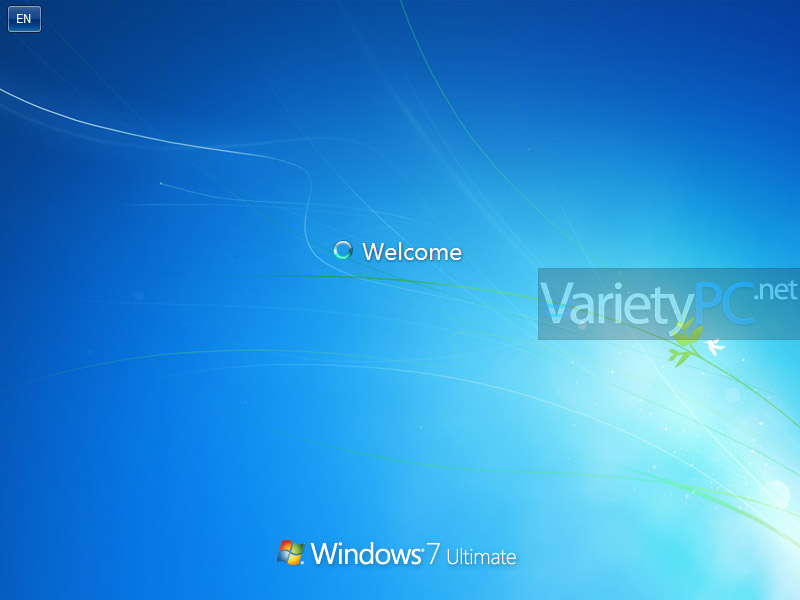
เพียงเท่านี้สิทธิ์การใช้งานในเครื่องของเพื่อนๆก็จะเป็นสิทธิ์ Administrator แล้วครับ
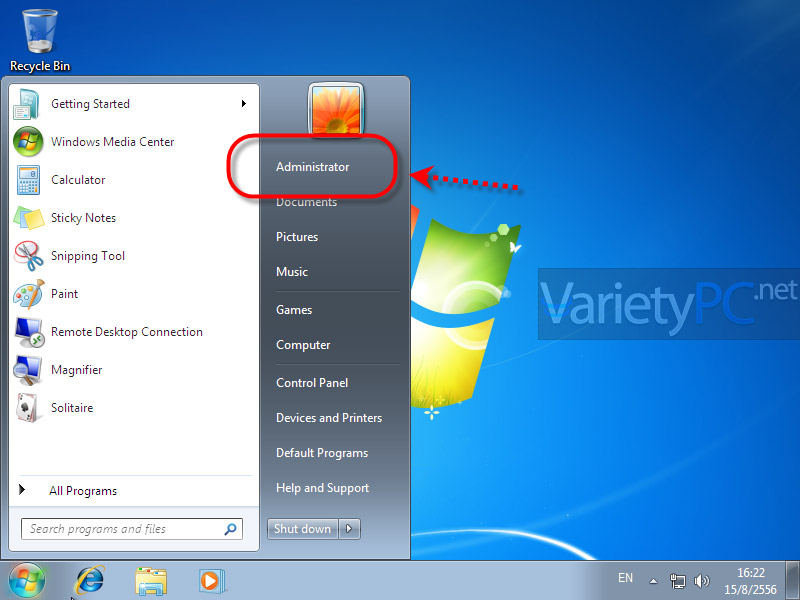
สำหรับวันนี้ก็คิดว่าเพื่อนๆคงจะได้รับความรู้ไปไม่มากแต่ก็ไม่น่าจะน้อย
ขอบพระคุณที่เข้ามาแวะเยี่ยมชม เอาไว้พบกันในบทความหน้ากันต่อ
สวัสดีคร้าบผม
2/16/2558
ใช้สิทธิ์ Administrator แบบถาวรในขั้นตอนการติดตั้ง Windows 7
สมัครสมาชิก:
ส่งความคิดเห็น (Atom)







0 ความคิดเห็น:
แสดงความคิดเห็น